Là c’est simple, ouvrez une console et tapez "vim" :
$ vim
Comment sortir de l’éditeur Vim ?
Vous êtes coincé dans l’éditeur de Vim et vous ne savez pas comment en sortir ? Vous n’êtes pas le seul à qui cela est arrivé !
Pourtant c’est écrit à l’ouverture de vim.
Mais cela arrive au débutant, surtout si pour une raison quelconque, un fichier a été ouvert dans l’éditeur Vim (que vous découvrez) et que vous souhaitez quitter mais ne trouvez pas comment le faire, nous allons maintenant voir la solution. Mais ne soyez pas frustré, vous n’êtes pas le premier.
Une question banale ?
Le site web Stack Overflow est l’une des communautés de développeurs importantes et réputées qui cherchent des solutions, de l’aide sur la façon de résoudre les différents problèmes rencontrés par les programmeurs de nombreux domaines et langages.
Et pourtant il y a la question d’un utilisateur qui demande à la communauté comment sortir de l’éditeur de Vim ? Alors une question plutôt banale... ou pas tant que ça ! il suffit de lire le fil pour voir l'importance de la question.
Pendant des années, cette question a été une blague récurrente sur certains réseaux sociaux.
Alors que personne ne se moque de ceux qui pose la question et ne retardons pas plus longtemps la solution. Voici la réponse à la question "comment sortir de l'éditeur Vim?" :
- Appuyez sur la touche Echap ou Esc. Le curseur va se placer en bas (la zone de commande)
- Appuyez sur la séquence de touches :q
- Vous pouvez également appuyer sur :q! pour quitter l’éditeur sans enregistrer les modifications
- Appuyez sur la touche Entrée
Résumé des commandes. D’abord, nous appuyons sur Echap ou Esc pour nous placer dans le tampon inférieur en mode normal, et :
- : q → quitte le fichier, si nous n’avons aucune modification sans l’enregistrer, il suffit de quitter.
- : q! → quitte le fichier en supprimant les modifications non enregistrées.
- : w → enregistre les modifications apportées au fichier, mais ne quitte pas Vim pour continuer à modifier le fichier.
- : wq → enregistrer les modifications et quitter Vim.
- : x → identique à la précédente.
Bien, vous savez entrer et sortir de l’éditeur Vim. Bon, finalement rien de compliqué jusque-là, alors passons à la suite, c’est encore plus simple.
VimTutor
Une application pour apprendre pas à pas les premières commandes sur Vim, avec cela vous allez vous familiariser avec Vim.
Bah, pourquoi tu n’as pas commencé par ça Sima78 ?
Commencer par quelques difficultés lorsque l’on découvre une application (bon, ce n’était pas non plus l’enfer...) et que l’on passe soudainement à quelque chose de plus ludique, celui qui n’a pas décroché va se dire "bah, moi aussi je peux utiliser Vim"... Du moins j’espère que ce sera la réaction du débutant.
Donc Vimtutor pour apprendre pas à pas, il faut commencer par l’installer (sur Debian et dérivées) :
# apt install vimtutor
ou
$ sudo apt install vimtutor
Puis on lance Vimtutor
$ vimtutor
Le résultat :
Suivez le tuto pendant 25, 30 minutes. Recommencez jusqu’à bien maîtriser ces commandes de bases, vous aurez l’essentiel pour commencer à utiliser basiquement Vim et surtout pour aller plus loin.


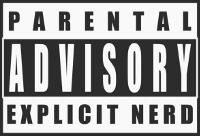
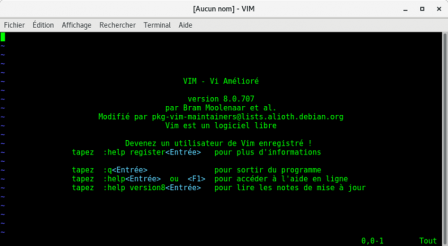
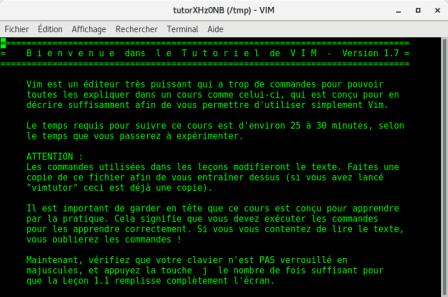

5 réactions
1 De Paille - 13/06/2020, 20:04
Vi est installé sur toutes les distros linux pas vim . J'ai souvent fais un apt install vim....
2 De sima - 14/06/2020, 14:26
@De Paille Alors en effet, pas plus tard que ce matin, j'installe une Xubuntu sur un de mes pc et... j'ai dû faire un apt install vim . Je dois faire attention, ma mémoire me joue des tours
3 De FLOZz - 15/06/2020, 06:26
Bonjour,
Pour ce qui est de l'installation de vim par défaut: souvent c'est vim-tiny qui est installé par défaut (c'est le cas sous Debian et Ubuntu). Il est accessible via la commande "vi" (sans le "m" donc). vim-tiny est une version basique de vim (pas de coloration syntaxique, mode compatible avec l'ancestral vi par défaut,...) donc effectivement, il veut mieux installer la version complète.
> Appuyez sur la touche Echap ou Esc. Le curseur va se placer en bas (la zone de commande)
En fait, appuyer sur Echap va uniquement nous placer en mode "NORMAL" (si on y était pas déjà). Il s'agit du mode dans lequel on peut manipuler le texte. C'est en appuyant sur ":" depuis ce mode "NORMAL" que l'on rentre en mode "COMMAND" et que le curseur se place en bas de l'écran.
Je l'ai brièvement expliqué dans un article dont je me permet de vous donner le lien par ce que je l'explique mieux dans celui-ci que dans ce commentaire... ^^
https://blog.flozz.fr/2019/11/18/po...
En tout cas merci pour cette future série d'article, elle pourrait bien m'être utile pour répondre à des questions qu'on me pose de temps à autre sur VIM. :D
4 De Sima - 15/06/2020, 14:50
@FLOZz Je ne sais pas pourquoi ton commentaire s'était retrouvé dans les "indésirables", mais bon, je l'ai remis en bonne place.
Merci pour tes précisions et ton lien (je viens de visiter ton blog et vais l'ajouter dans mes flux rss).
15 ans que tu utilises Vim... Je ne sais pas cela te sera utile. En écrivant mes billets, je lis beaucoup, test, découvre ou redécouvre, bref j’apprends beaucoup en écrivant et ça me sert de pense bête.
Je ne suis pas informaticien, juste un passionné, un éternel débutant dont je revendique le statut.
5 De FLOZz - 15/06/2020, 14:56
> 15 ans que tu utilise Vim... Je ne sais pas cela te sera utile. En écrivant mes billets, je lis beaucoup, test, découvre ou redécouvre, bref j’apprends beaucoup en écrivant et ça me sert de pense bête.
Bah justement, comme je l'utilise depuis trop longtemps, j'ai parfois du mal à expliquer à un débutant certaines choses par ce que je pense pas à expliquer certaines notions qui me semble trop naturelles. Pouvoir leur donner des liens vers des articles de quelqu'un qui débute avec VIM va m’être bien pratique, et sera certainement plus efficace que mes explications